如何绘制二维饼状图及其设置
1、新建一个表格,第一列输入相关各类书籍,第一列输入每一类书籍所占的比例,饼状图绘制过程中对工作表要求只能选择一列Y值,不能选择X值如下:
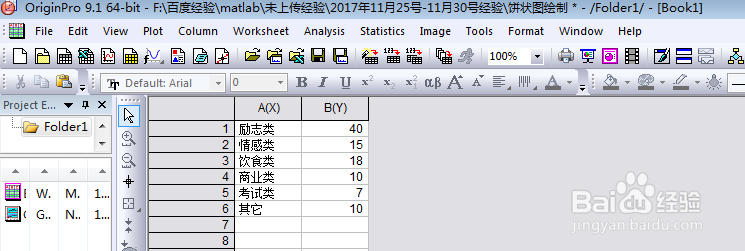
2、选择第二列,鼠标右键,选择二维黑白饼状图绘制
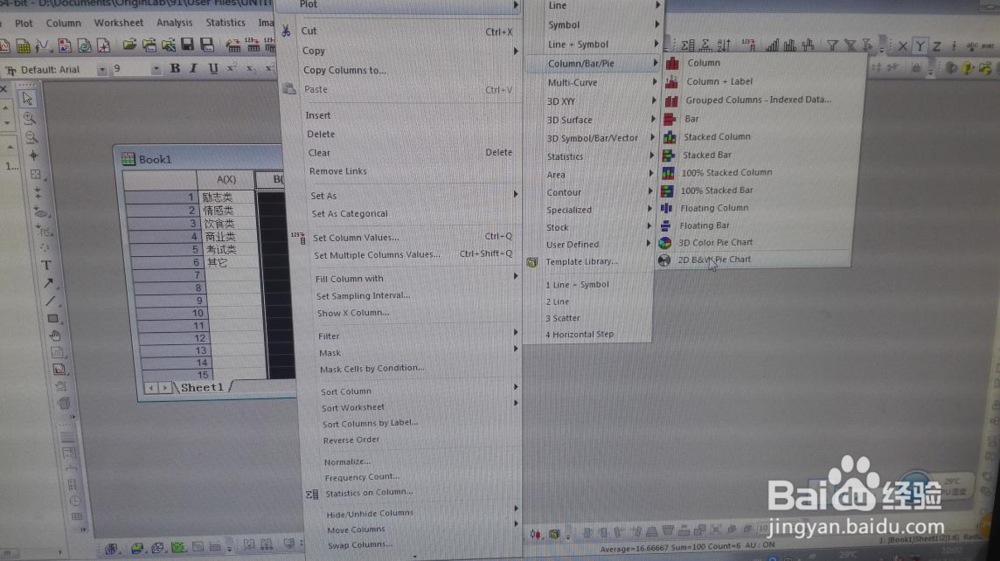
3、绘制结果如下
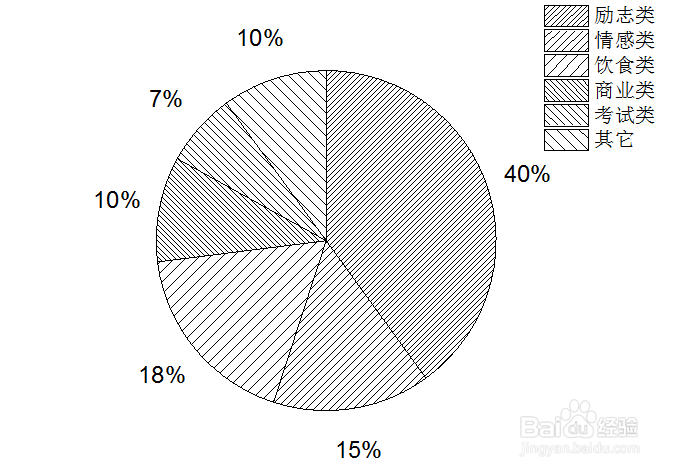
4、鼠标右键单击饼状图,弹出列表,选择Plot Details
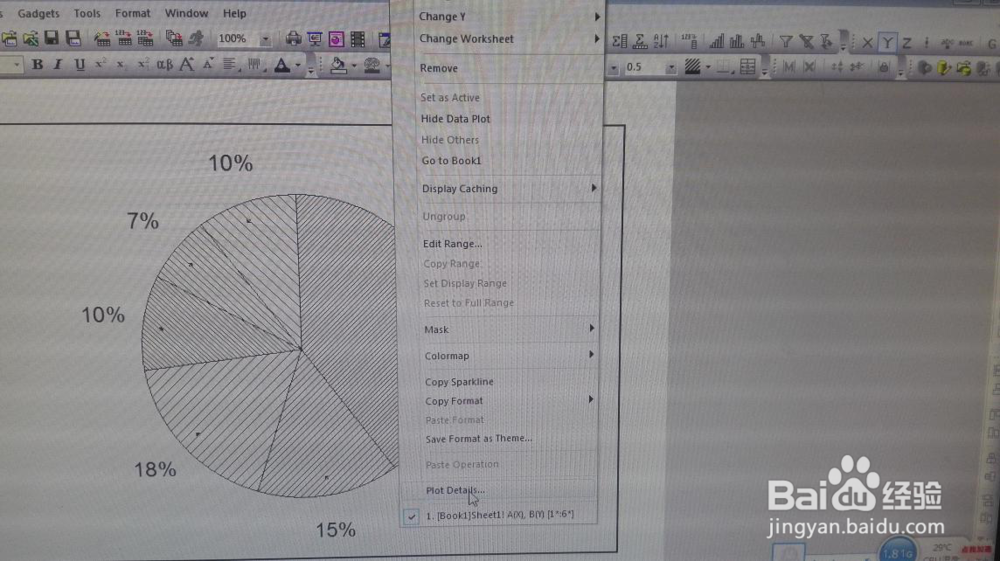
5、弹出绘图属性对话框:
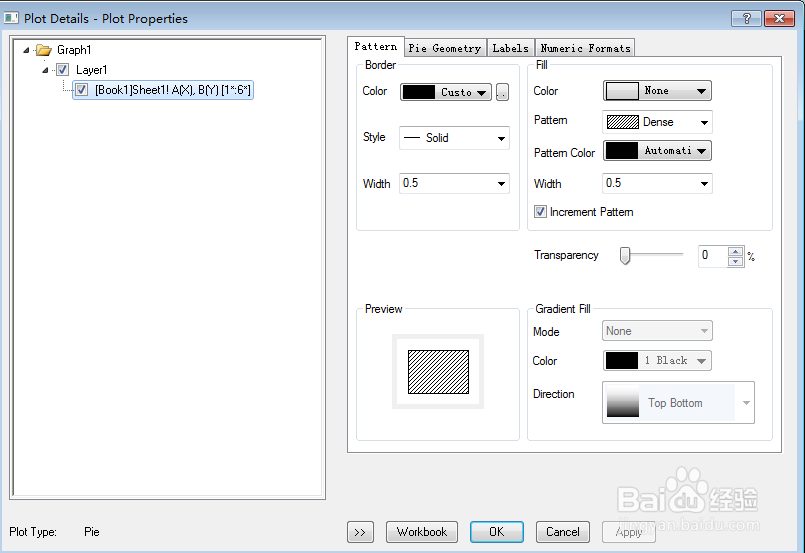
6、选择Pattern选项下方的border下color可以设置饼状图边框每一部分颜色,选择Style可以设置每一部分线型,选择Width可以设置线宽,选择Fill下方响应的操作可以对饼状图进行填充,在此只对边框进行相关设置,设置颜色红红色开始,线型为实线,线宽2:
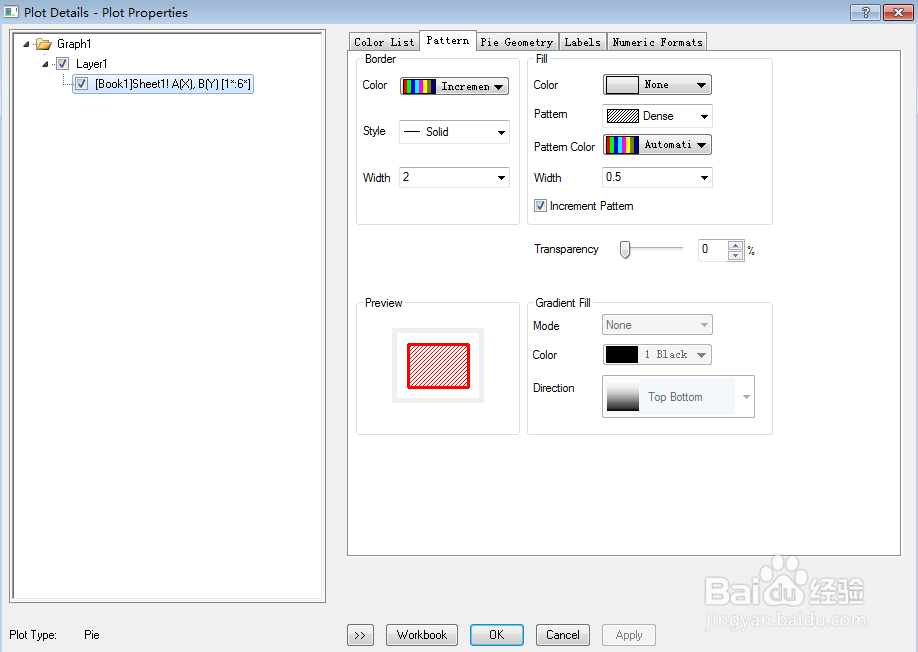
7、点击OK,绘制二维饼状图如下:
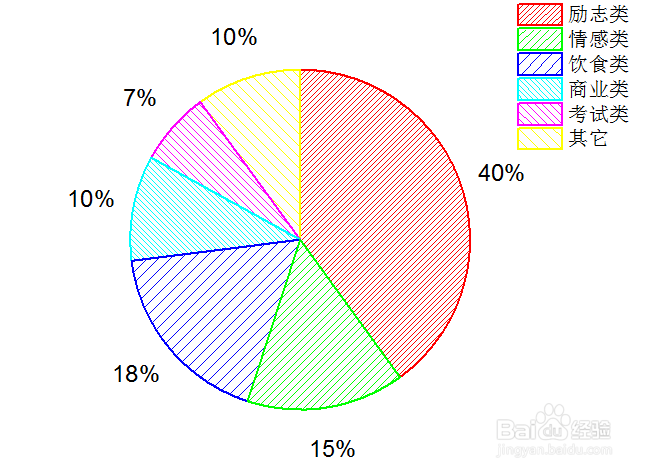
8、点击plot Detail对话框中的Pie Geometry选项,可以设置饼状图的厚度(针对三维饼状图有用),饼状图旋转角度,饼状图的中心半径,在此将饼状图旋转角度设置为0,从红色开始,饼状图中心半径设置为65,点击下方OK按钮,结果如下:

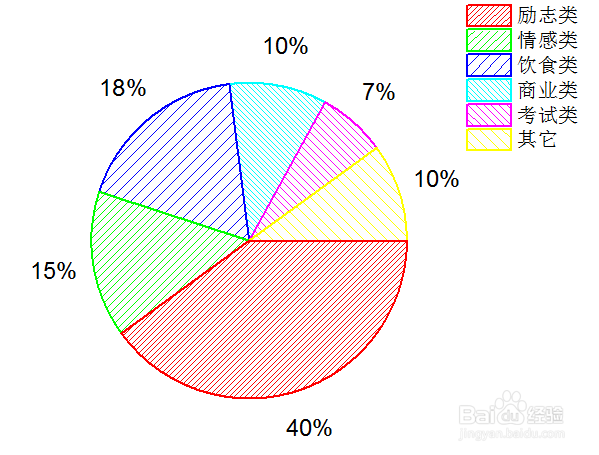
9、点击plot Detail对话框中的Label选项,选择Format下的Percentages和Categories,点击OK按钮,设置即结果如下:

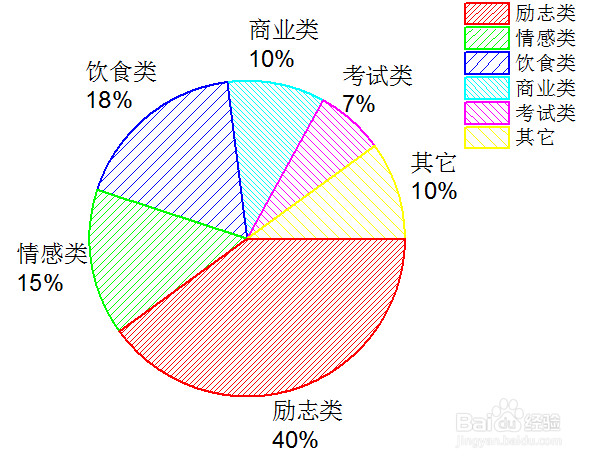
10、此外如果想要将某一类类型单独拿出来,选择点击plot Detail对话框中的Pie Geometry选项下右侧Pie Section,勾选情感类和饮食类,设置下方这两类书籍离中心的距离为35,相关设置如下:
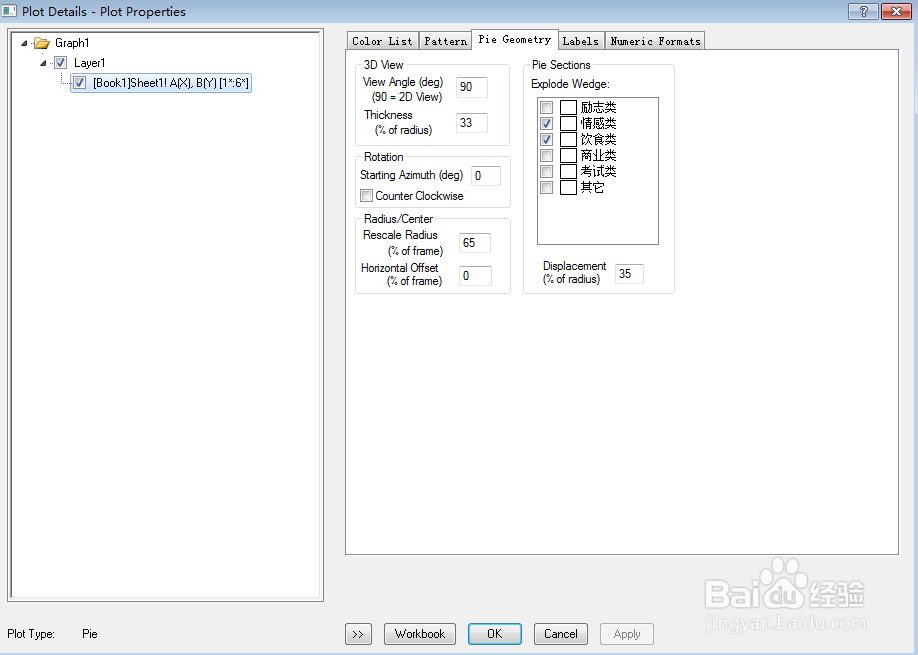
11、点击下方OK按钮,绘制二维饼状图如下:

12、以上就是在origin9.1绘制两种不同类型的二维饼状图的过程。
声明:本网站引用、摘录或转载内容仅供网站访问者交流或参考,不代表本站立场,如存在版权或非法内容,请联系站长删除,联系邮箱:site.kefu@qq.com。
阅读量:149
阅读量:26
阅读量:141
阅读量:46
阅读量:104